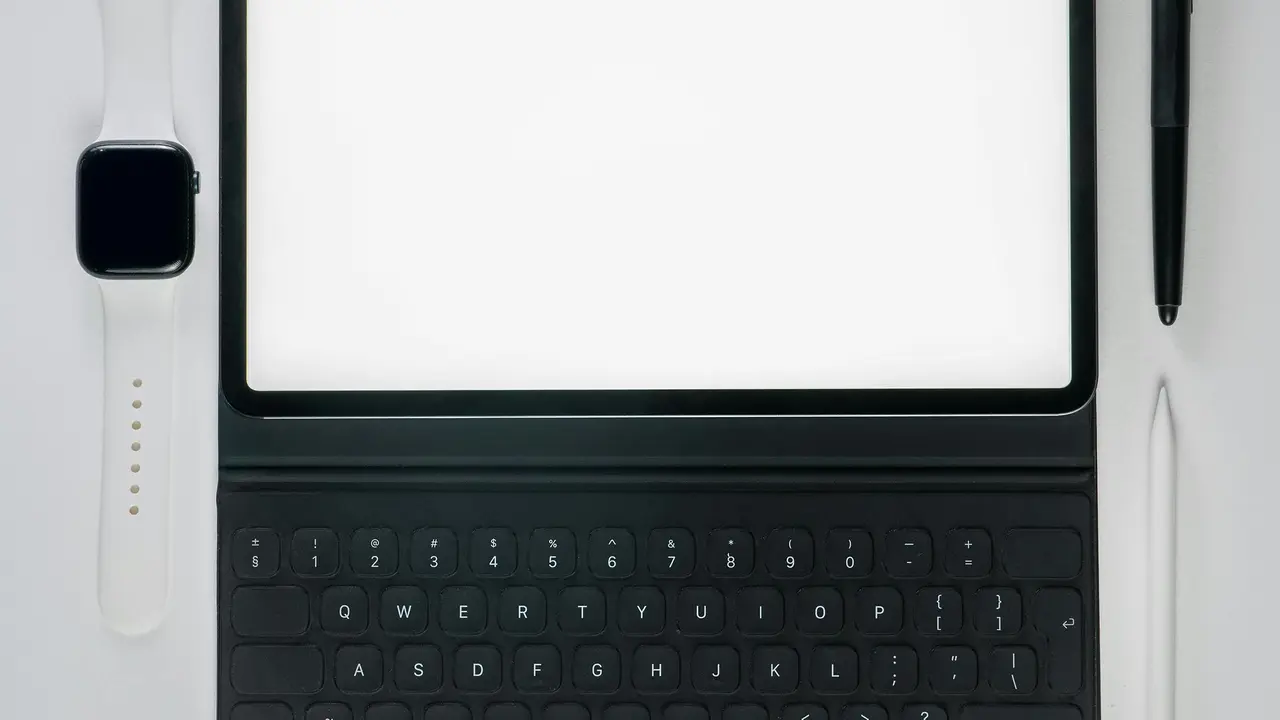In qualità di Affiliato Amazon ricevo un guadagno dagli acquisti idonei.
Vuoi scoprire come attivare la tastiera Android in pochi semplici passi? Sei nel posto giusto! In questo articolo, ti guideremo attraverso il processo di attivazione della tastiera sul tuo dispositivo Android, rendendo la tua esperienza di digitazione fluida e senza intoppi. Segui i nostri suggerimenti e sarai in grado di utilizzare al meglio la tua tastiera in men che non si dica!
Le basi della tastiera Android: cosa sapere prima di attivarla
Tipi di tastiere Android disponibili
Quando parliamo di attivare la tastiera Android, è importante sapere che esistono diverse opzioni disponibili. Ecco alcune delle più comuni:
- Tastiera predefinita del dispositivo
- Tastiere di terze parti come Gboard, SwiftKey, ecc.
- Tastiere multilingue
Scegliere la giusta tastiera può migliorare notevolmente la tua esperienza di digitazione. La maggior parte degli utenti preferisce Gboard per la sua flessibilità e funzionalità avanzate.
Controllare le impostazioni del dispositivo
Prima di scoprire come attivare la tastiera Android, è necessario verificare le impostazioni del tuo dispositivo. Segui questi passi:
- Accedi alle “Impostazioni” del tuo dispositivo.
- Vai su “Lingua e inserimento”.
- Trova la sezione “Tastiera virtuale” per visualizzare le tastiere disponibili.
In questa sezione, potrai vedere quale tastiera è attiva e quale potresti voler attivare.
Come attivare la tastiera Android passo dopo passo
Attivazione della tastiera predefinita
Se desideri utilizzare la tastiera predefinita del tuo dispositivo, segui questi semplici passi:
- Apri “Impostazioni”.
- Clicca su “Lingua e inserimento”.
- Seleziona “Tastiera virtuale”.
- Attiva l’opzione per la tastiera predefinita.
Una volta attivata, sarai pronto a utilizzare la tastiera per tutte le tue esigenze di digitazione.
Installazione e attivazione di una tastiera di terze parti
Se sei interessato a utilizzare una tastiera di terze parti, come Gboard, puoi seguire questi passaggi:
- Visita il Google Play Store e cerca “Gboard” o un’altra tastiera di tua scelta.
- Scarica e installa l’app.
- Una volta installata, torna a “Lingua e inserimento” nelle impostazioni.
- Seleziona “Tastiera virtuale” e poi “Aggiungi tastiera”.
- Scegli Gboard o la tastiera che hai appena installato e attivala.
In qualità di Affiliato Amazon ricevo un guadagno dagli acquisti idonei.
Con pochi tocchi, avrai accesso a una tastiera avanzata e personalizzabile.
Risolvere i problemi comuni: cosa fare se la tastiera non si attiva
Controllo delle autorizzazioni necessarie
Se hai seguito i passaggi precedenti e la tua tastiera non si attiva, uno dei motivi potrebbe essere legato alle autorizzazioni. Assicurati che l’app della tastiera abbia le autorizzazioni necessarie:
- Vai su “Impostazioni”.
- Seleziona “App” e trova la tastiera installata.
- Controlla le autorizzazioni e abilita ciò che è richiesto.
In questo modo, la tua tastiera dovrebbe cominciare a funzionare correttamente.
Riavvio del dispositivo
A volte, un semplice riavvio del dispositivo può risolvere problemi di funzionamento. Se noti ancora malfunzionamenti, prova a riavviare il telefono e controlla nuovamente la tastiera.
Personalizzazioni della tastiera Android per un uso migliore
Come cambiare il layout della tastiera
Una volta attivata la tastiera, potresti voler ottimizzare il layout in base alle tue preferenze. Ecco come farlo:
- Accedi alle impostazioni della tastiera dal menu “Lingua e inserimento”.
- Seleziona “Impostazioni della tastiera”.
- Modifica il layout per adattarlo al tuo stile di digitazione, come QWERTY o AZERTY.
Queste piccole personalizzazioni possono migliorare significativamente la velocità di digitazione.
Attivare la correzione automatica e suggerimenti
Un’altra funzionalità utile è la correzione automatica e i suggerimenti. Puoi attivare queste opzioni seguendo questi semplici passi:
- Vai su “Lingua e inserimento”.
- Seleziona la tua tastiera attiva.
- Attiva le opzioni per “Correzione automatica” e “Suggerimenti di parole”.
Queste funzionalità possono semplificare la scrittura, rendendo tutto più fluido e veloce.
Conclusione: ora sai come attivare la tastiera Android!
In questo articolo, abbiamo esplorato come attivare la tastiera Android, dalle impostazioni di base fino all’utilizzo di tastiere di terze parti. Abbiamo anche affrontato soluzioni per i problemi comuni e come personalizzare la tastiera per un’esperienza ottimale. Ora che sei equipaggiato con queste informazioni, non esitare a condividere l’articolo con amici o a esplorare altre letture sul nostro blog per migliorare ulteriormente la tua esperienza Android!
In qualità di Affiliato Amazon ricevo un guadagno dagli acquisti idonei.
Articoli recenti su Tastiera Android
- Come Attivare Microfono Tastiera Android: Guida Facile e Veloce!
- Come Mettere la Tastiera iPhone su Android: Ecco la Guida Facile!
- Come Scrivere Lettere con la Tastiera Telefonica Android: Guida Facile!
- Scopri come togliere il suono della tastiera Android facilmente
- Come Eliminare Suggerimenti Tastiera Android: Guida Pratica
Link utili per Tastiera Android
- Le migliori tastiere Android del 2025 – AndroidWorld
- Le 10 migliori tastiere per Android – Libero Tecnologia
- Gboard: tutto sulla tastiera Google per Android – Google Support
- Come cambiare tastiera su Android – Aranzulla.it
- Le migliori app tastiera Android – Androidiani